Seagate外付けハードディスクライトが点滅しているが検出されない
[PR]上記の広告は3ヶ月以上新規記事投稿のないブログに表示されています。新しい記事を書く事で広告が消えます。
Seagate外付けハードディスクライトが点滅しているが検出されない
多くの場合、コンピューターはさまざまな理由により、USBフラッシュドライブ、SDメモリーカード、外部ハードディスクなどの外部ストレージデバイスにアクセスまたは認識できないため、必要なデータを読み取って使用することができません。 このような問題は珍しいことではありません。 それらが発生した場合、あなたは永続的なデータ損失のリスクを負います。 したがって、このようなエラーの処理方法を理解する必要があります。

この記事では、「Seagate外付けハードディスクライトが点滅しているが検出されない」という問題を解決するためのソリューションを説明します。また、ターゲットデバイスからすべての重要な失われたデータを回復する最適なデータ回復ソフトウェアを見つけました。
「Seagate外付けハードディスクライトが点滅しているが検出されない」原因は何ですか?
●ウイルスおよびマルウェア攻撃。
●ファイルシステムが破損している。
●USBポートが破損しています。
●ドライバーとパーティションの問題。
●ストレージデバイスの安全でない取り外し。
Seagate外付けハードドライブが機能しなくなった理由がわかったら、次の解決策で修正します。
「Seagate外付けハードディスクライトが点滅しているが検出されない」を修正するにはどうすればよいですか?
解決策1:デバイスマネージャーで修正
ステップ1:初期検索エリアに「devmgmt.msc」と入力し、Enterを押します。
ステップ2:[デバイスマネージャー]をクリックし、[ユニバーサルシリアルバスコントローラー](Universal Serial Bus Controllers)オプションを選択します。
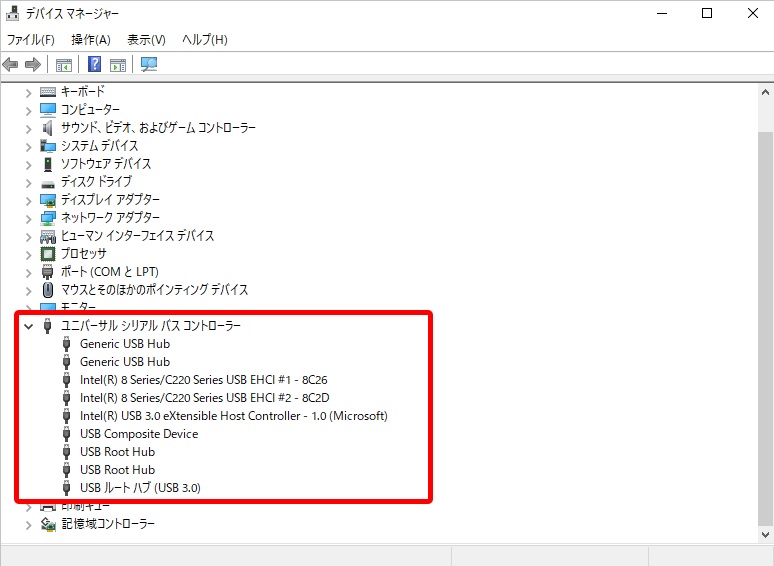
ステップ3:その後、USBルートハブを右クリックして[プロパティ]を選択し、[電源管理]をクリックします。
ステップ4:「電力の節約のために、コンピューターでこのデバイスの電源をオフにできるようにする」オプションのチェックを外し、「OK」をクリックします。
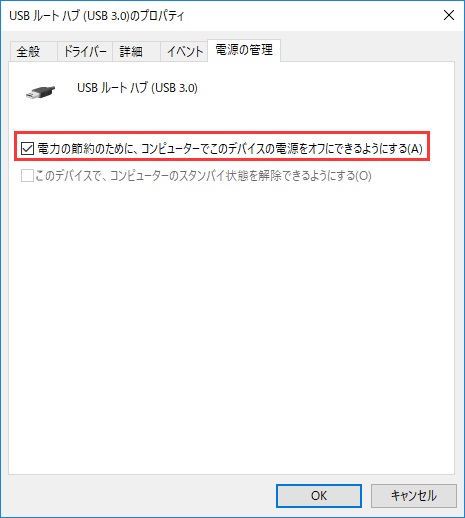
ステップ5:次に、すべてのUSBルートハブについてこのプロセスを実行し、最後にコンピューターを再起動します。
解決策2:デバイスを非表示にしてこの問題を解決する
ステップ1:[スタート]をクリックし、検索ボックスに「devmgmt.msc」と入力してEnterキーを押します。
ステップ2:「表示」オプションを選択し、「デバイスマネージャ」の下に非表示のデバイスを表示します。
ステップ3:ここで、「+」をクリックしてすべてのオプションを展開します。
ステップ4:この後、灰色のオプションを右クリックし、「アンインストール」を選択します。
ステップ5:最後に、システムを再起動し、ドライブを使用してみます。
詳しくは、「Seagate外付けハードディスクライトが点滅しているが検出されない」をご参照ください。
